Подбор параметра.pptx
- Количество слайдов: 13

Microsoft Excel Функция «подбор параметра»

СОДЕРЖАНИЕ • Введение • Теоретическая часть • Подбор параметра • Поиск параметра • Практическая часть

С помощью Ехсеl можно создавать самые различные документы, выполнять самые различные задачи, например: • составлять всевозможные списки, отчеты, ведомости, бланки; • оперативно выполнять вычисления различной сложности; • по данным таблиц строить динамически связанные с ними диаграммы, графики; • решать сложные финансовые, экономические и математические задачи и, в том числе, задачи статистического анализа и т. д. Электронные таблицы Ехсеl имеют поистине огромный набор возможностей. Однако обычно пользователь в своей работе применяет только их небольшую часть в зависимости от условий поставленной задачи. «Подбор параметра» в Excel Microsoft Office позволит финансовому отделу уйти от проведения утомительного анализа методом проб и ошибок и сразу рассчитать величину изменяемого параметра.

ПОДБОР ПАРАМЕТРА Специальная функция «подбор параметра» позволяет определить параметр (аргумент) функции, если известно ее значение. При подборе параметра значение влияющей ячейки (параметра) изменяется до тех пор, пока формула, зависящая от этой ячейки, не возвратит заданное значение. Когда желаемый результат одиночной формулы известен, но «Данные» неизвестны значения, которые требуется ввести для получения этого результата, можно воспользоваться средством Анализ «что если» «Подбор параметра» следующим образом: «Подбор параметра…» При подборе параметра Microsoft Excel изменяет значение в одной конкретной ячейке до тех пор, пока формула, зависимая от этой ячейки, не возвращает нужный результат.
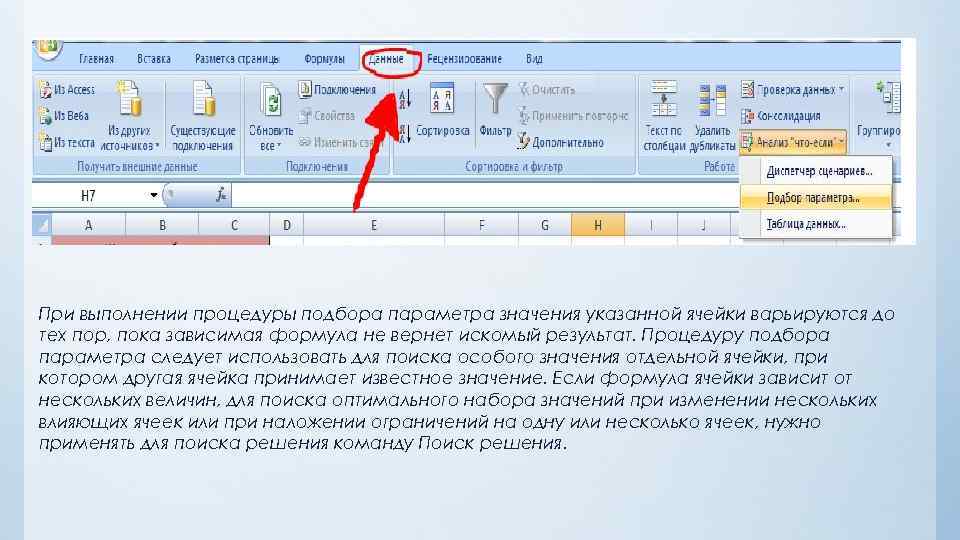
При выполнении процедуры подбора параметра значения указанной ячейки варьируются до тех пор, пока зависимая формула не вернет искомый результат. Процедуру подбора параметра следует использовать для поиска особого значения отдельной ячейки, при котором другая ячейка принимает известное значение. Если формула ячейки зависит от нескольких величин, для поиска оптимального набора значений при изменении нескольких влияющих ячеек или при наложении ограничений на одну или несколько ячеек, нужно применять для поиска решения команду Поиск решения.

Подбор параметра 1. Выбрать целевую ячейку, то есть ячейку с формулой, результат которой нужно подобрать. 2. Вызвать команду “Сервис » Подбор параметра”. В поле “Установить в ячейке” появившегося диалогового окна будет отображаться адрес целевой ячейки. 3. Задать в поле “Значение” значение, которое должна содержать целевая ячейка 4. Указать в поле “Изменяя значение ячейки” адрес ячейки, значение которой необходимо установить таким, чтобы в целевой ячейке получить заданное значение. 5. Нажать кнопку ОК, и нужный параметр будет подобран в диалоговом окне “Результат подбора параметра”. По окончании этого процесса в нем отобразятся результаты. 6. Нажать кнопку ОК, если вы хотите заменить значения в ячейках на рабочем листе новыми, или кнопку “Отмена” в противном случае.

Пример № 1 Для бурения новой скважины компании требуется долота мягких абразивных(215. 9 МЗГВ)-3 шт, твердых абразивных пород(295. 3 МСГАУ)-3 шт. Бюджет компании позволяет выделить 1 млн. рублей на покупку. Вычислите, какую скидку должно сделать предприятие, если стоимость долота составляет 210 тыс. рублей.

Используя Подбор параметра можно упростить процесс получения требуемого результата: Нужно выделить ячейку F 5, которая содержит формулу вычисления результата, и F 5 выбрать команду «Подбор параметра» меню Сервис. В поле Значение нужно ввести целевое значение 1000 000, а в поле Изменяя значение ячейки ссылку на ячейку F 4 и нажать ОК. Примечание: При использовании функции подбора параметра необходимо, чтобы ячейка с целевым значением содержала ссылку на ячейку с изменяемым значением.

После выполнения всех установок нужно нажать кнопку ОК, и поиск нужного значения будет начат. Результат вычисления отобразится в диалоговом окне “Результат подбора параметра”, а также в исходной таблице. После нажатия кнопки 0 К полученные значения будут вставлены в таблицу. Если поиск нужного значения продолжается слишком долго, прервать его на время можно с помощью кнопки “Пауза”. Кнопка “Шаг” позволяет просмотреть промежуточные результаты вычисления.

Пример № 2 В 2014 г. ОАО АНК "Башнефть" опубликовало результаты добычи нефти в регионах. Добыча нефти в регионах (млн. т. ) : Республика Башкортостан - 15, 3 Ханты-Мансийский АО - 13, 2 Ненецкий АО - 12, 1 Оренбургская область - 14, 5 рассчитайте значение добычи нефти в Ненецком АО при увеличении среднего показателя добычи нефти на 3, 25 млн. т.

1) На основании данных добычи нефти в регионах нужно построить с помощью мастера диаграмм гистограмму. 2) В интерактивном режиме с использованием мыши нужно настроить высоту полосы «Среднее» , и посмотреть, как Ехсе 1 изменит высоту полосы «Ненецкий АО» для получения целевого значения. Далее необходимо дважды щелкнуть на последней полосе (один раз - для выбора ряда, а второй — для выбора полосы из ряда), которая представляет средние значения, и увеличить ее высоту путем перетаскивания маркеров размеров.
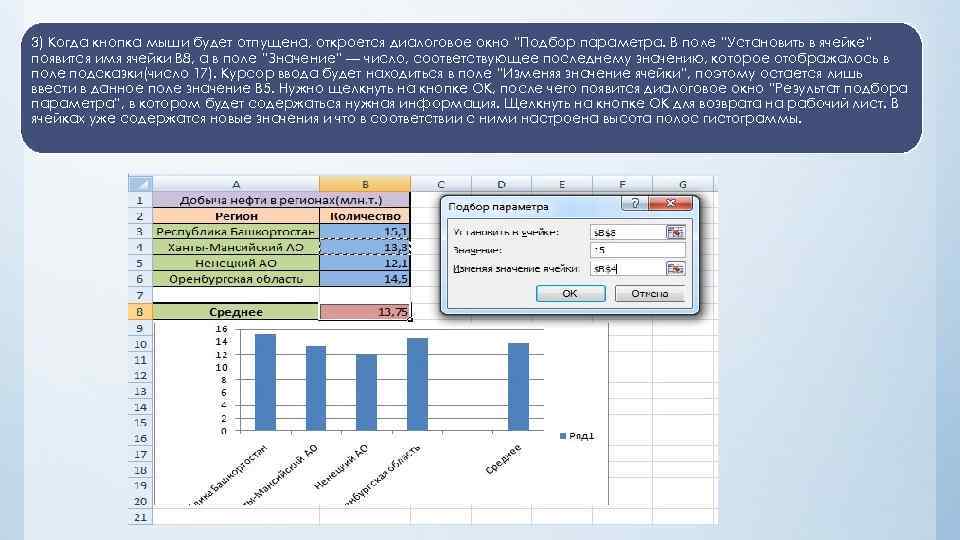
3) Когда кнопка мыши будет отпущена, откроется диалоговое окно “Подбор параметра. В поле “Установить в ячейке” появится имя ячейки В 8, а в поле “Значение” — число, соответствующее последнему значению, которое отображалось в поле подсказки(число 17). Курсор ввода будет находиться в поле “Изменяя значение ячейки”, поэтому остается лишь ввести в данное поле значение В 5. Нужно щелкнуть на кнопке ОК, после чего появится диалоговое окно “Результат подбора параметра”, в котором будет содержаться нужная информация. Щелкнуть на кнопке ОК для возврата на рабочий лист. В ячейках уже содержатся новые значения и что в соответствии с ними настроена высота полос гистограммы.

КОНЕЦ Кузнецова К. Н. РФ-14 -09.
Подбор параметра.pptx